日常工作中,一个项目的文件往往会有很多个,在Excel中制作一个项目文件目录,可以快速方便的查看不同的文件。

如下图所示,就是一个模拟的项目文件夹内的所有子文件夹,每个子文件夹内包含不同类型的文档,而且文档随时都有可能增加:
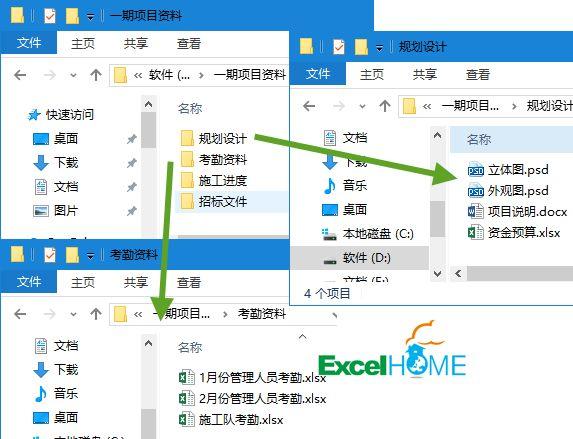
接下来,咱们以Excel 2016为例,来说说如何快速制作一个动态的项目文件目录。
1、依次单击【数据】→【获取数据】→【自文件】→【自文件夹】
2、点击【浏览】按钮,找到文件夹位置,点击【编辑】按钮打开数据查询编辑器。
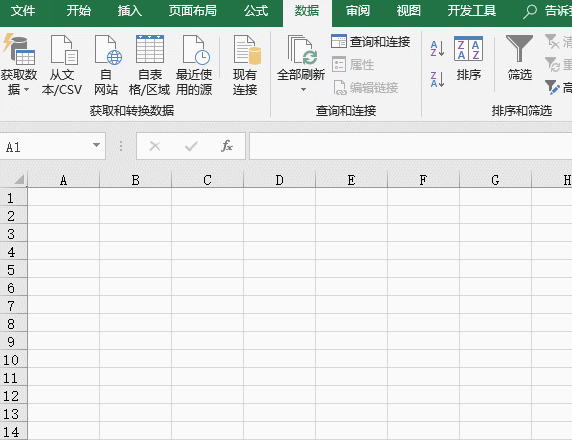
3、按住Ctrl键不放,选中Name字段和Folder Path字段,右键删除其他列。
4、最后单击【关闭并上载】。
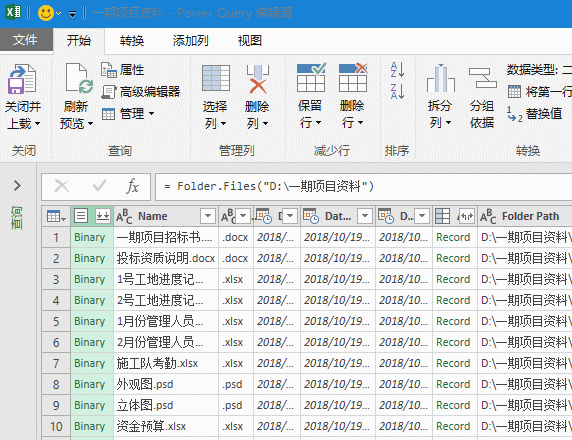
此时在Excel中已经加载出该文件夹下所有的文件列表和文件路径。
接下来咱们在C列输入公式:
=HYPERLINK(B2&A2,"打开文件")
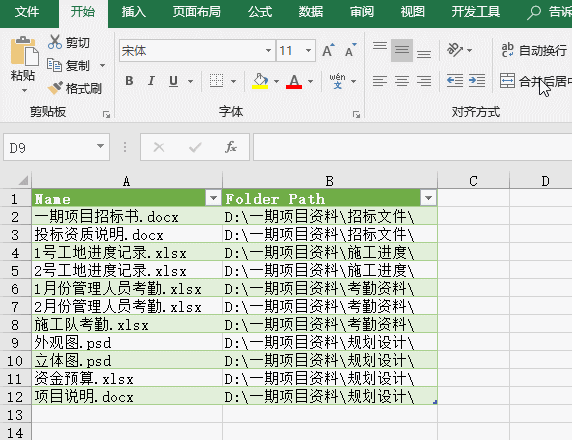
OK,现在点击链接,就可以打开对应的文件了。
如果文件夹内增加了子文件夹或是文件有增减,只需在目录中单击右键→刷新,就可以获得最新的文件列表。
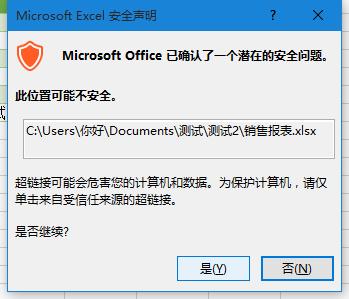
怎么办呢?咱们可以添加信任来源。
依次单击文件→选项,打开【Excel选项】对话框。
然后点击【信任中心】→【信任中心设置】
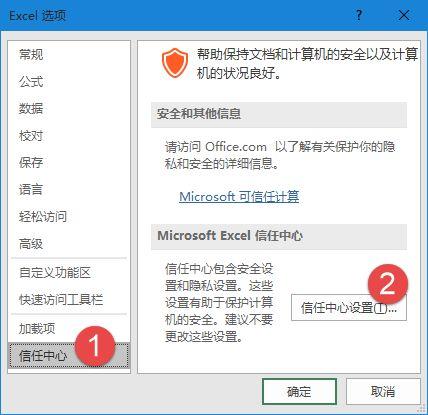
再点击【受信任位置】→【添加新位置】
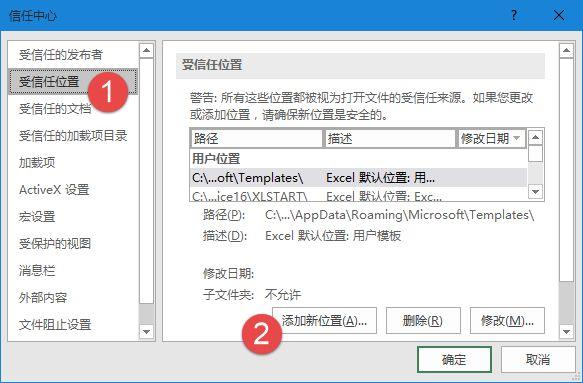
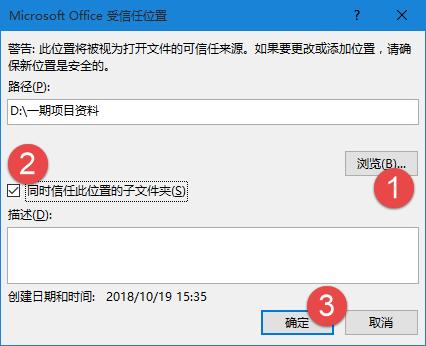


安装后的环境配置-Go语言中文社区...)


和oracle中substr()区别)













